Tại sao nhiều người lại chỉnh sửa video trong Photoshop trong khi có vô số chương trình chỉnh sửa video và giúp họ xử lý nhanh hơn? Tuy nhiên, chỉnh sửa video trong Photoshop có thể là một cách để sáng tạo thêm nhiều hiệu ứng hình ảnh vào các dự án của bạn mà người xem của bạn chưa từng thấy.
Trong bài viết này, chúng tôi sẽ chia nhỏ cách chỉnh sửa video trong Photoshop và sau đó chúng ta sẽ đi sâu vào một số kỹ thuật bạn có thể sử dụng cho các hiệu ứng đặc biệt của riêng mình.
Bắt đầu
Nếu bạn đã quen thuộc với các sản phẩm Adobe, thì việc học chỉnh sửa video trong Photoshop không quá khó khăn. Khi bạn mở PS, bạn cần chuyển bố cục Workspace của mình sang "motion" bằng cách vào Windows -> Workspace -> Motion.
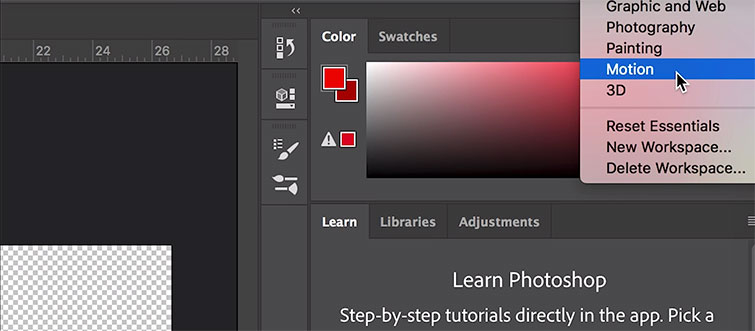
Khi bạn đã thực hiện lựa chọn này, một timeline sẽ xuất hiện; bấm vào Create new sequence. Tôi khuyên bạn nên thực các chỉnh sửa cơ bản của mình trong Premiere hoặc bất kỳ chương trình chỉnh sửa nào bạn sử dụng - trước khi thả video của bạn vào Photoshop. Khi làm như vậy, bạn có thể tập trung vào việc thêm hiệu ứng thay vì lo lắng một mớ lộn xộn trong video.
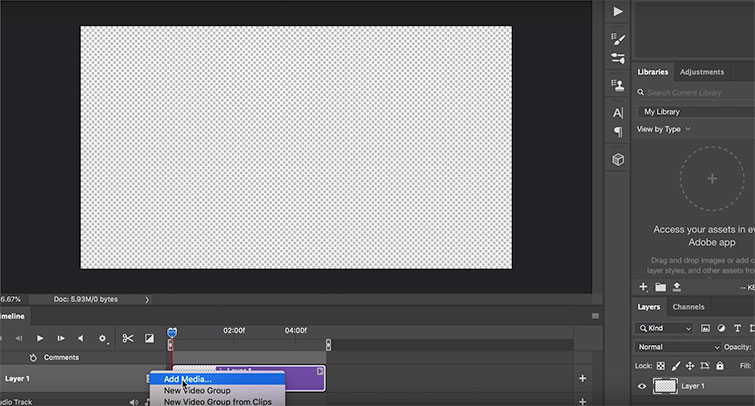
Sau khi chọn được clip, hãy nhập video của bạn vào timeline của Photoshop bằng cách nhấp vào Add media bên cạnh Layer 1. Xóa layer trống mặc định và di chuyển clip của bạn đến đầu chuỗi. Tùy thuộc vào độ dài và các chi tiết cụ thể khác trong clip của bạn, bạn có thể đặt hai điểm đánh dấu ở trên cùng là điểm vào (in point) và ra (out point) để tập trung vào một phần cụ thể. Điều này đặc biệt hữu ích nếu bạn đang thực hiện các điều chỉnh nhỏ và muốn phân tích các khung hình cụ thể.
Ví dụ: nếu bạn đang chỉnh sửa ảnh, tôi khuyên bạn nên tạo một layer mới nếu bạn muốn thao tác một số hình dạng hoặc khía cạnh nhất định của hình ảnh mà không thay đổi toàn bộ khung hình.
Bạn có thể làm gì trong Photoshop
1. Thêm màu sắc và kết cấu
Vài tháng trước, tôi đã xem Spider-Man: Into the Spider-Verse. Phong cách hoạt hình và hiệu ứng hình ảnh khiến tôi có cảm hứng đến mức tôi quyết định cố gắng thực hiện video ngắn 30 giây của riêng mình cho bộ phim. Để tạo lại một số hiệu ứng giống như truyện tranh, tôi đã xuất từng clip vào PS và sử dụng các brush khác nhau để tạo bóng (shadow) và điểm sáng (highlight). Bằng cách tạo các layer riêng lẻ cho từng khía cạnh của hình ảnh và sau đó thiết lập điểm vào (in) và ra (out) các khung hình chính, tôi có thể trace các layer khác nhau cho hình ảnh . Kết quả là một chuỗi ngắn lấy cảm hứng từ bộ phim với sự thay đổi độc đáo của riêng tôi. (Tôi đã tạo một video đầy đủ về quy trình này nếu bạn muốn xem thử.)
2. Tạo tiêu đề thú vị hoặc lớp phủ văn bản
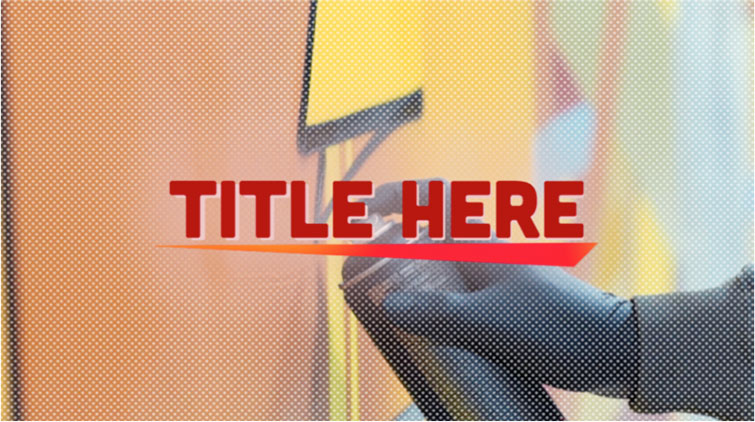
Trong Photoshop, khả năng sáng tạo là vô tận, cho dù đó là tạo các hình dạng độc đáo hoặc thêm họa tiết vào văn bản hoặc hình nền. Sử dụng các công cụ này để thêm chi tiết cá nhân của riêng bạn làm cho công việc của bạn trở nên độc đáo.
3. Sử dụng ảnh động tạo ra sự hấp dẫn thị giác
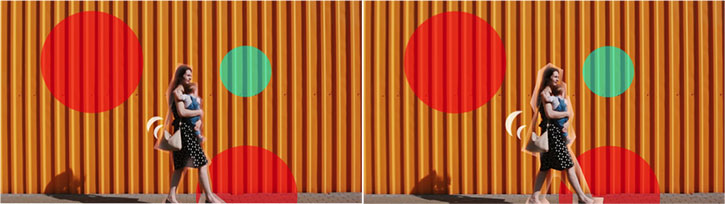
Những hình ảnh này cho thấy hai khung hình liên tiếp của một người phụ nữ đi ngang qua bắn giữ em bé. Để làm cho điều này hấp dẫn trực quan hơn, tôi đã thêm một vài thiết kế khác nhau để nhấn mạnh chuyển động của cô ấy và tạo ra một cái nhìn cách điệu hơn. Đầu tiên, tôi đã thêm một phác thảo hình học cho người phụ nữ thay đổi theo từng khung hình. Ba dấu chấm vẫn cố định tại chỗ và biến mất khi đối tượng trùng với chúng. Lấy cảm hứng từ một phong cách hoạt hình, minh họa, các hình dạng nửa mặt trăng nhấn mạnh chuyển động của chủ thể và chiếc túi đong đưa của cô ấy, tạo ra nhiều chuyển động thị giác hơn.
Nguồn: PremiumBeat
Trong bài viết này, chúng tôi sẽ chia nhỏ cách chỉnh sửa video trong Photoshop và sau đó chúng ta sẽ đi sâu vào một số kỹ thuật bạn có thể sử dụng cho các hiệu ứng đặc biệt của riêng mình.
Bắt đầu
Nếu bạn đã quen thuộc với các sản phẩm Adobe, thì việc học chỉnh sửa video trong Photoshop không quá khó khăn. Khi bạn mở PS, bạn cần chuyển bố cục Workspace của mình sang "motion" bằng cách vào Windows -> Workspace -> Motion.
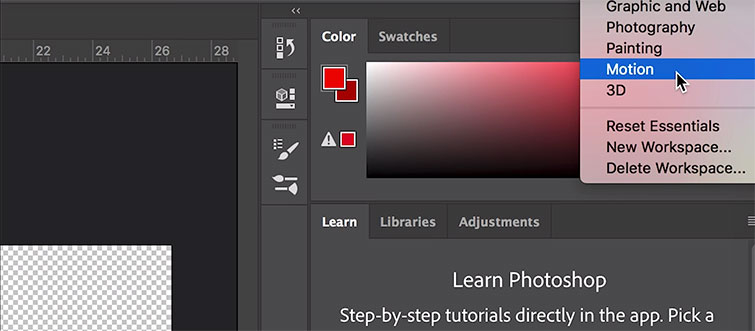
Khi bạn đã thực hiện lựa chọn này, một timeline sẽ xuất hiện; bấm vào Create new sequence. Tôi khuyên bạn nên thực các chỉnh sửa cơ bản của mình trong Premiere hoặc bất kỳ chương trình chỉnh sửa nào bạn sử dụng - trước khi thả video của bạn vào Photoshop. Khi làm như vậy, bạn có thể tập trung vào việc thêm hiệu ứng thay vì lo lắng một mớ lộn xộn trong video.
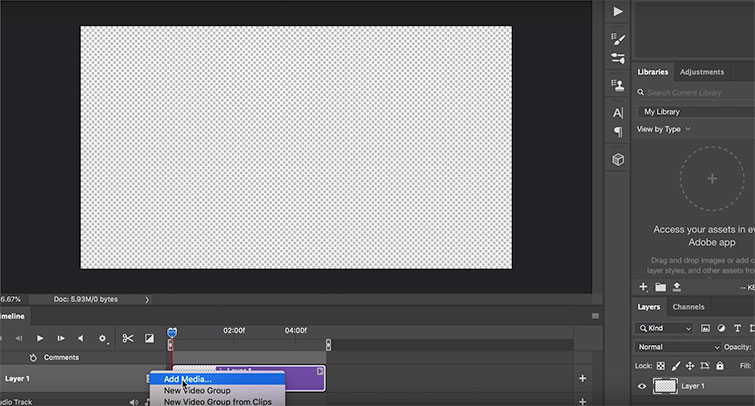
Sau khi chọn được clip, hãy nhập video của bạn vào timeline của Photoshop bằng cách nhấp vào Add media bên cạnh Layer 1. Xóa layer trống mặc định và di chuyển clip của bạn đến đầu chuỗi. Tùy thuộc vào độ dài và các chi tiết cụ thể khác trong clip của bạn, bạn có thể đặt hai điểm đánh dấu ở trên cùng là điểm vào (in point) và ra (out point) để tập trung vào một phần cụ thể. Điều này đặc biệt hữu ích nếu bạn đang thực hiện các điều chỉnh nhỏ và muốn phân tích các khung hình cụ thể.
Ví dụ: nếu bạn đang chỉnh sửa ảnh, tôi khuyên bạn nên tạo một layer mới nếu bạn muốn thao tác một số hình dạng hoặc khía cạnh nhất định của hình ảnh mà không thay đổi toàn bộ khung hình.
Bạn có thể làm gì trong Photoshop
1. Thêm màu sắc và kết cấu
Vài tháng trước, tôi đã xem Spider-Man: Into the Spider-Verse. Phong cách hoạt hình và hiệu ứng hình ảnh khiến tôi có cảm hứng đến mức tôi quyết định cố gắng thực hiện video ngắn 30 giây của riêng mình cho bộ phim. Để tạo lại một số hiệu ứng giống như truyện tranh, tôi đã xuất từng clip vào PS và sử dụng các brush khác nhau để tạo bóng (shadow) và điểm sáng (highlight). Bằng cách tạo các layer riêng lẻ cho từng khía cạnh của hình ảnh và sau đó thiết lập điểm vào (in) và ra (out) các khung hình chính, tôi có thể trace các layer khác nhau cho hình ảnh . Kết quả là một chuỗi ngắn lấy cảm hứng từ bộ phim với sự thay đổi độc đáo của riêng tôi. (Tôi đã tạo một video đầy đủ về quy trình này nếu bạn muốn xem thử.)
2. Tạo tiêu đề thú vị hoặc lớp phủ văn bản
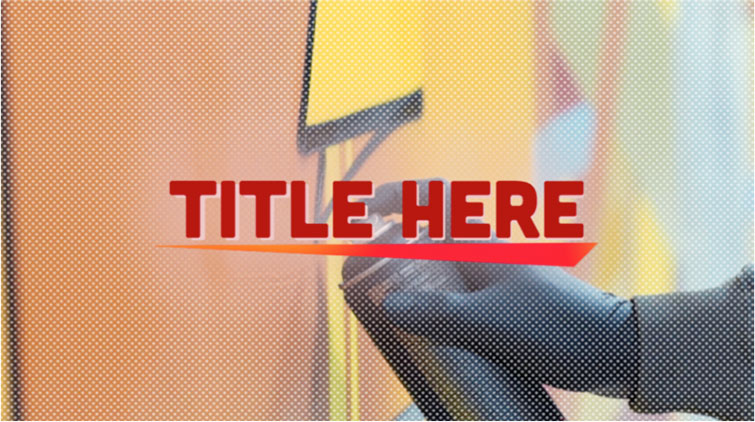
Trong Photoshop, khả năng sáng tạo là vô tận, cho dù đó là tạo các hình dạng độc đáo hoặc thêm họa tiết vào văn bản hoặc hình nền. Sử dụng các công cụ này để thêm chi tiết cá nhân của riêng bạn làm cho công việc của bạn trở nên độc đáo.
3. Sử dụng ảnh động tạo ra sự hấp dẫn thị giác
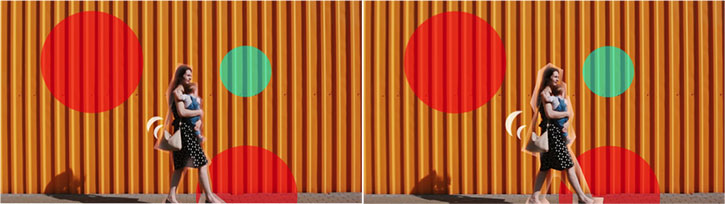
Những hình ảnh này cho thấy hai khung hình liên tiếp của một người phụ nữ đi ngang qua bắn giữ em bé. Để làm cho điều này hấp dẫn trực quan hơn, tôi đã thêm một vài thiết kế khác nhau để nhấn mạnh chuyển động của cô ấy và tạo ra một cái nhìn cách điệu hơn. Đầu tiên, tôi đã thêm một phác thảo hình học cho người phụ nữ thay đổi theo từng khung hình. Ba dấu chấm vẫn cố định tại chỗ và biến mất khi đối tượng trùng với chúng. Lấy cảm hứng từ một phong cách hoạt hình, minh họa, các hình dạng nửa mặt trăng nhấn mạnh chuyển động của chủ thể và chiếc túi đong đưa của cô ấy, tạo ra nhiều chuyển động thị giác hơn.
Nguồn: PremiumBeat

